Comment masquer une case à cocher lorsque la ligne est masquée dans Excel ?
Normalement, lors du masquage d'une ligne contenant des cases à cocher dans les cellules de la ligne, les cases à cocher ne seront pas masquées avec la ligne, mais se superposeront au contenu d'une autre ligne, comme le montre la capture d'écran ci-dessous. Comment pouvez-vous masquer les cases à cocher lorsque la ligne est masquée dans Excel ? Cet article vous aidera à résoudre ce problème.
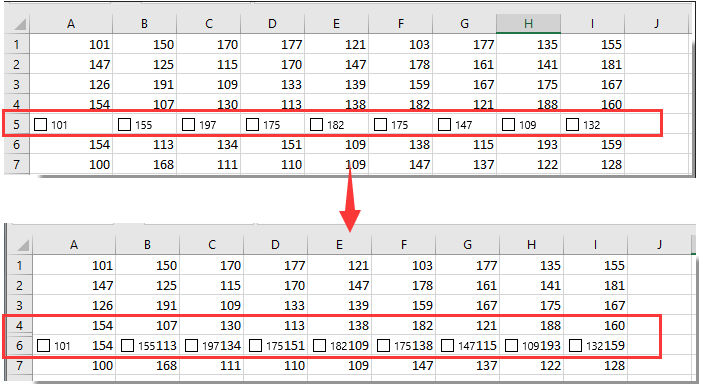
Masquer la case à cocher lorsque la ligne est masquée avec un code VBA
Masquer la case à cocher lorsque la ligne est masquée avec un code VBA
Vous pouvez exécuter le code VBA suivant pour masquer les cases à cocher lorsque la ligne est masquée dans Excel.
1. Faites un clic droit sur l'onglet de la feuille contenant les cases à cocher que vous souhaitez masquer, puis cliquez sur Affichage du code dans le menu contextuel.
2. Dans la fenêtre Microsoft Visual Basic for Applications, copiez et collez le code VBA ci-dessous dans la fenêtre Code.
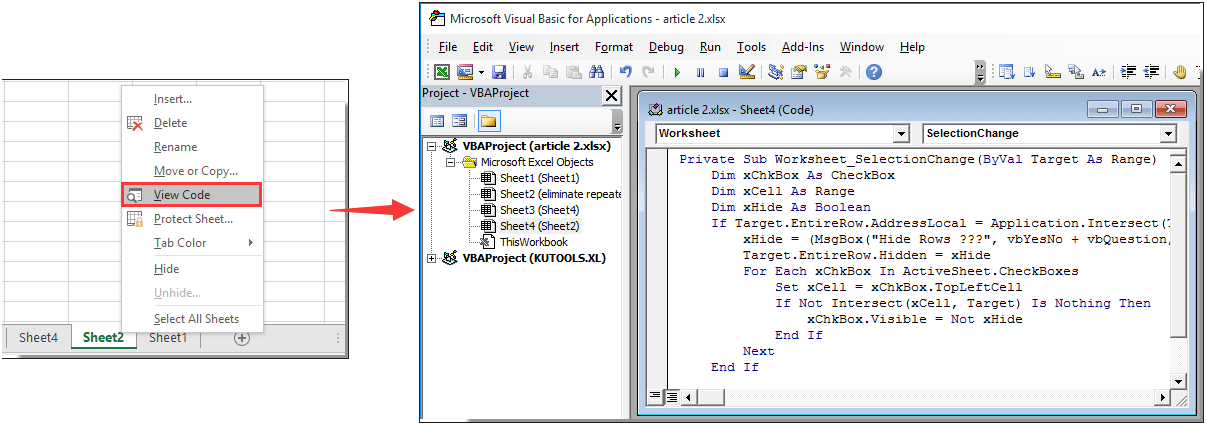
Code VBA : Masquer la case à cocher lorsque la ligne est masquée
Private Sub Worksheet_SelectionChange(ByVal Target As Range)
Dim xChkBox As CheckBox
Dim xCell As Range
Dim xHide As Boolean
If Target.EntireRow.AddressLocal = Application.Intersect(Target, Target.EntireRow).AddressLocal Then
xHide = (MsgBox("Hide Rows ???", vbYesNo + vbQuestion, "Kutools for Excel") = vbYes)
Target.EntireRow.Hidden = xHide
For Each xChkBox In ActiveSheet.CheckBoxes
Set xCell = xChkBox.TopLeftCell
If Not Intersect(xCell, Target) Is Nothing Then
xChkBox.Visible = Not xHide
End If
Next
End If
End Sub3. Appuyez ensuite simultanément sur les touches Alt + Q pour fermer la fenêtre Microsoft Visual Basic for Applications.
4. Sélectionnez la ligne entière avec les cases à cocher que vous devez masquer, puis une boîte de dialogue apparaît, veuillez cliquer sur le bouton Oui.

Ensuite, vous pouvez voir que toutes les cases à cocher sont masquées avec la ligne, comme le montre la capture d'écran ci-dessous.
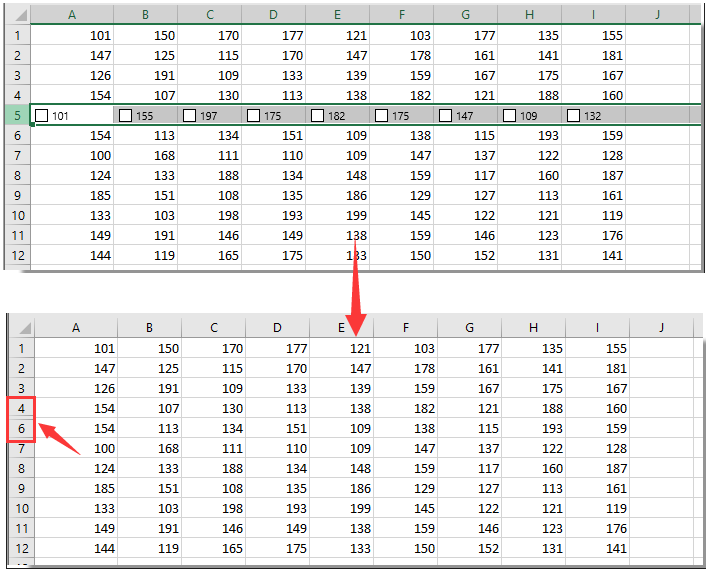
Remarque : Pour afficher la ligne masquée avec les cases à cocher, sélectionnez les lignes entières incluant la ligne masquée, et dans la boîte de dialogue qui apparaît, cliquez sur le bouton Non. La ligne avec les cases à cocher sera alors affichée.
Articles connexes :
- Comment masquer des lignes en fonction de la date du jour dans Excel ?
- Comment masquer/afficher des lignes ou colonnes avec un signe plus ou moins dans Excel ?
Meilleurs outils de productivité pour Office
Améliorez vos compétences Excel avec Kutools pour Excel, et découvrez une efficacité incomparable. Kutools pour Excel propose plus de300 fonctionnalités avancées pour booster votre productivité et gagner du temps. Cliquez ici pour obtenir la fonctionnalité dont vous avez le plus besoin...
Office Tab apporte l’interface par onglets à Office, simplifiant considérablement votre travail.
- Activez la modification et la lecture par onglets dans Word, Excel, PowerPoint, Publisher, Access, Visio et Project.
- Ouvrez et créez plusieurs documents dans de nouveaux onglets de la même fenêtre, plutôt que dans de nouvelles fenêtres.
- Augmente votre productivité de50 % et réduit des centaines de clics de souris chaque jour !
Tous les modules complémentaires Kutools. Une seule installation
La suite Kutools for Office regroupe les modules complémentaires pour Excel, Word, Outlook & PowerPoint ainsi qu’Office Tab Pro, idéal pour les équipes travaillant sur plusieurs applications Office.
- Suite tout-en-un — modules complémentaires Excel, Word, Outlook & PowerPoint + Office Tab Pro
- Un installateur, une licence — installation en quelques minutes (compatible MSI)
- Une synergie optimale — productivité accélérée sur l’ensemble des applications Office
- Essai complet30 jours — sans inscription, ni carte bancaire
- Meilleure valeur — économisez par rapport à l’achat d’add-ins individuels